Bạn sẽ nghĩ rằng một việc đơn giản như in tin nhắn văn bản từ Android của bạn sẽ dễ dàng. Thật không may, đó không phải là một vấn đề đơn giản.
Không có chức năng in nào được tích hợp trong ứng dụng nhắn tin Android mặc định hoặc các ứng dụng nhắn tin tiêu chuẩn khác ngoài đó, nhưng có một số cách giải quyết.

Những điều này bao gồm sử dụng ảnh chụp màn hình nhanh cuộc hội thoại bạn muốn in, sử dụng ứng dụng của bên thứ ba hoặc sử dụng kết nối với máy tính Windows của bạn và in tin nhắn từ đó.
In Tin nhắn Văn bản bằng Ảnh chụp màn hình
Cách tiếp cận ảnh chụp màn hình có lẽ là cách dễ nhất. Nó không yêu cầu bất kỳ ứng dụng nào khác hoặc kết nối với các thiết bị khác. Và nếu bạn đã thiết lập Google Cloud Print, bạn có thể in trực tiếp từ điện thoại của mình.

Nếu bạn chưa thiết lập cloud print cho Android của mình, bạn có thể chọn email trên màn hình chia sẻ. Gửi ảnh chụp màn hình đến địa chỉ email của bạn để bạn có thể mở và in nó từ máy tính của mình hoặc bất cứ nơi nào bạn có quyền truy cập vào máy in. Bạn cũng có thể chuyển ảnh chụp màn hình sang máy tính bằng cách sử dụng dịch vụ lưu trữ đám mây như Google Drive hoặc OneDrive.
In tin nhắn văn bản với Super Backup
Nếu in ảnh chụp màn hình của Cuộc trò chuyện qua SMS không hấp dẫn bạn, một tùy chọn khác là sử dụng ứng dụng của bên thứ ba để in tin nhắn văn bản từ Android.
In_content_1 all: [300x250] / dfp: [640x360]->Một trong những ứng dụng tốt nhất cho việc này là SuperBackup & Restore.

Cài đặt ứng dụng trên điện thoại của bạn và sau đó khởi chạy nó. In tin nhắn SMS từ ứng dụng này chỉ cần một vài bước đơn giản.
1. Trên màn hình chính, chạm vào SMS. Điều này sẽ mở ra nhiều tùy chọn có sẵn để quản lý tin nhắn SMS được lưu trữ trên điện thoại của bạn.
2. Chọn nút Sao lưu cuộc trò chuyệntrên màn hình đó.
3. Chọn hộp kiểm bên cạnh cuộc trò chuyện SMS mà bạn muốn in.
Nếu bạn muốn in nhiều cuộc trò chuyện, bạn có thể chọn nhiều hộp kiểm và sao lưu các hộp kiểm đó.
Quay lại màn hình SMS, giờ đây bạn có thể chọn bất kỳ cuộc hội thoại SMS nào đã sao lưu để in.
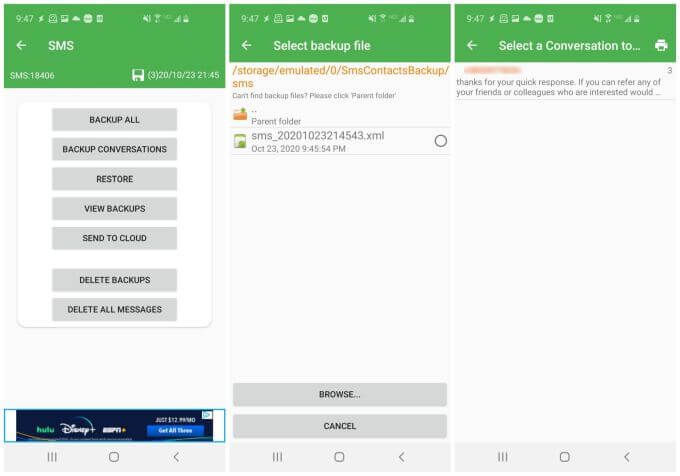
Nếu chưa thiết lập Cloud Print, bạn có thể chọn để in sang PDF thay thế. Sau đó, chuyển tệp PDF sang máy tính của bạn bằng Google Drive hoặc gửi tệp đó đến tài khoản email của bạn.
In Tin nhắn Văn bản bằng Điện thoại của bạn
Nếu bạn thường khó in bất cứ thứ gì từ điện thoại, có một tùy chọn khác có thể phù hợp hơn với bạn. Bạn có thể chỉ cần truy cập tin nhắn văn bản từ máy tính, sau đó in chúng từ đó.
Một trong những cách dễ nhất để thực hiện việc này là nếu bạn có PC chạy Windows 10. Bạn có thể sử dụng ứng dụng Your Phone Companion. Bạn có thể tải xuống và cài đặt Đồng hành điện thoại của bạn dành cho Android. Bạn cũng sẽ cần cài đặt Ứng dụng Windows Phone của bạn trên PC của mình.
Nếu bạn chưa từng sử dụng hoặc thiết lập ứng dụng này trước khi chúng tôi có Hướng dẫn điện thoại của bạn điều đó sẽ hữu ích.
Lưu ý: Mặc dù không có ứng dụng Điện thoại của bạn cho iPhone, nhưng bạn có thể sử dụng Ứng dụng SMS Export trên iTunes để xuất tin nhắn sang PC dưới dạng tệp CSV hoặc XML và in chúng ở đó.

Khi bạn đã cài đặt các ứng dụng trên Android và Windows PC, bạn đã sẵn sàng để bắt đầu in tin nhắn văn bản từ Android của mình.
1 . Đồng bộ hóa điện thoại của bạn với máy tính Windows bằng cách chạy cả hai ứng dụng cùng một lúc. Làm theo bất kỳ hướng dẫn nào để đồng bộ hóa hai thiết bị.
2. Chọn liên kết Tin nhắntrên trang chính.
3. Duyệt đến và chọn cuộc trò chuyện bằng tin nhắn văn bản mà bạn muốn in.
4. Tin nhắn văn bản từ Android của bạn sẽ hiển thị trong khung bên phải. Bây giờ bạn có thể chụp ảnh màn hình các tin nhắn để in chúng.
Cũng giống như quy trình chụp ảnh màn hình để in tin nhắn văn bản từ Android, bạn sẽ cần cuộn đến phần tiếp theo của các cuộc trò chuyện dài hơn và lặp lại chụp ảnh màn hình cho đến khi bạn chụp được toàn bộ cuộc trò chuyện.
In những ảnh chụp màn hình này không khác gì in bất kỳ hình ảnh nào khác được lưu trên máy tính của bạn.
In Tin nhắn Văn bản từ Android
Thật không may, không có cách nào đơn giản để chỉ in Tin nhắn SMS từ ứng dụng nhắn tin Android của bạn. Tuy nhiên, có rất nhiều cách giải quyết hữu ích, như bạn có thể thấy ở trên.
In tin nhắn văn bản từ Android của bạn có thể rất hữu ích khi bạn có một cuộc trò chuyện quan trọng với người mà bạn không muốn mất. Cân nhắc lưu trữ chúng trên bộ nhớ đám mây hoặc trên máy tính của bạn để tiết kiệm dung lượng trên điện thoại, vì ảnh chụp màn hình có xu hướng chiếm nhiều dung lượng bộ nhớ.